See Maci kasutajatele mõeldud abi aitab teil natuke rohkem välja osta iPhone'i või iPod Touchi jaoks ostetud rakendustest. Uurime, mida uuritakse Apple'i rakenduste pakettidena, näidates teile, kuidas sisu nendest isiklikuks kasutamiseks välja võtta.
Sa võid kasutada meediat isiklikes projektides, kooliprojektides (näiteks essees), oma isiklikus blogis, kus saate rakendusi üle vaadata või teha oma iPhone'ile helinaid. (Pidage siiski meeles, et teie leitav meedia võib olla autoriõigustega kaitstud. Jälgige kindlasti teie riigi autoriõiguse seadusi.)
Tagasi üles!
Esimene ja kõige olulisem: see, mida me peame tegema, võib tõsiselt mõjutada uuritavaid faile. Seetõttu soovitame tungivalt, et te teete alati koopia failist, mida uurite, ja töötage koos koopiaga. Me kirjeldame samme, kuidas seda teha allpool. Nii, kui asjad lähevad valesti, on teil ikkagi originaal. Kui te ei ole nende sammudega rahul, pöörduge abi saamiseks kohaliku guru poole.
1. samm: iTunes'i rakenduse külgriba
Avage iTunes ja minge iTunes'i külgriba rakenduste sektsiooni, klõpsates Rakendused. Kui külgriba rakendusi ei näe, minge iTunes'i eelistustele, vahekaardile General ja veenduge, et rakendused on kontrollitud. Leidke rakendus, mida soovite uurida, ja paremklõpsake seda ja valige Näita Finderis.
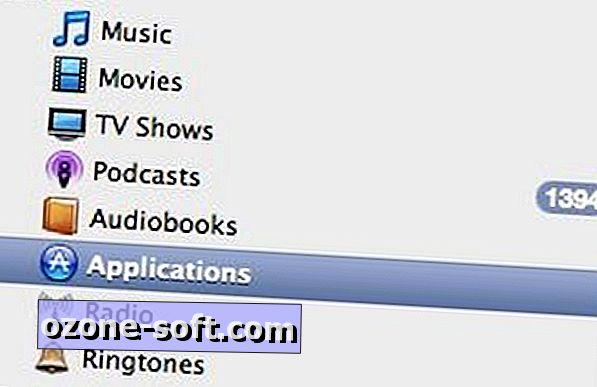
2. samm: rakenduse leidmine Finderis
Valige kopeerimise (või käsurea C) valimiseks Finderist rakendus ja paremklõpsake (või seejärel ühe nupuvajutusega hiireklahvi). Nüüd navigeerige uude kausta või töölauale ja seejärel paremklõpsake, et valida rakenduse Kleebi (või käsk V), et kleepida rakenduse koopia uude kausta või töölauale.

3. samm: ümber nimetage rakenduste pakett ja laiendage seda
Kui fail on kopeeritud, nimetatakse ümber kopeeritud fail, mis asendab ipa zipiga. Finder võib teid küsida faililaiendi muutmisel - valige kindlasti .zip . Nüüd avage ümbernimetatud Zip-fail - see on see, mida see tegelikult on - oma lemmik Unzip-utiliidiga (st StuffIt Expander) võimaldab selle laienemist oma kausta.
 | | |  |
4. samm: rakenduskomplekti uurimine
Vaadake ümber just loodud kausta. Pöörake erilist tähelepanu ja otsige kausta nimega Payload. Selle kausta sees näed rakenduse ikooni, mis näitab ringi, millel on kaldkriips.
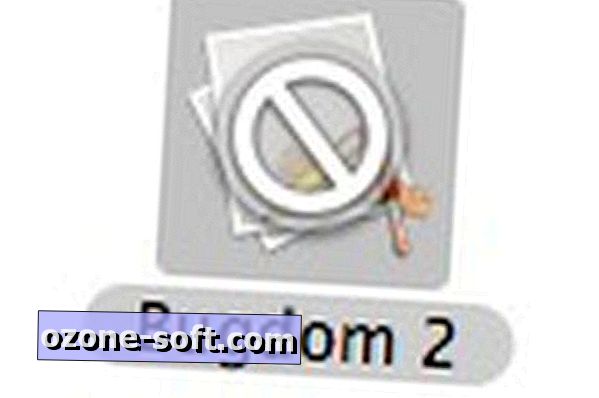
Ärge proovige seda topeltklõpsuga avada. Selle asemel peate paremklõpsama ja kasutama valikut Paketi sisu kuvamine.
5. samm: meediasisu leidmine
Nüüd on vaja ainult sirvida. Pakendi sisu kuvamine avab tegeliku rakenduse nii, nagu oleks see kausta Finderis. Te võite isegi kaaluda selle koopia tegemist, et vaadata teises kohas. Soovitan kasutada Leopardi kiirotsingut, et aidata teil leida selles kaustas olemasolevaid meediumifaile.
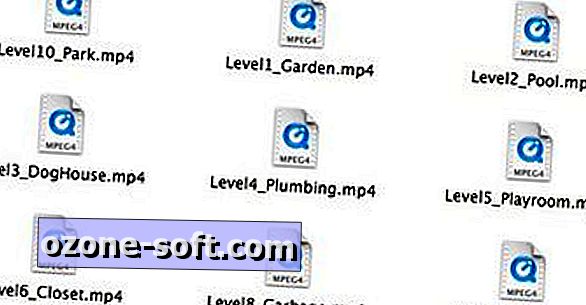
6. samm: puhastage!
Kui olete leidnud kõik soovitud meediumifailid, peaksite kaaluma teie tehtud duplikaadifaili (te) ja kõiki teisi teie uurimise failidega seotud faile. Lihtsalt ärge visake algset rakendust faili ära.
Nende sammude abil saate nüüd vabalt uurida ja avastada igasuguseid meediumifaile oma iPhone'i või iPod Touchi rakenduse sees. Saad leida hulgaliselt faile, sealhulgas helifaile: .mp4, .mp3 jne ja pildifaile: .jpg, .png, .tiff jne. Võite isegi mõningaid .mov-faile avastada, mis sisaldavad filme.













Jäta Oma Kommentaar